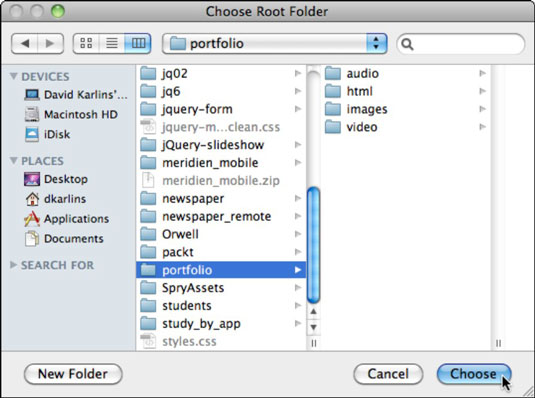„Dreamweaver“ svetainės nustatymas vyks sklandžiau, jei failai, kuriuos planuojate naudoti savo svetainėje, yra suskirstyti į aplanką – jei norite, su vaizdų, vaizdo įrašų ir galbūt kitų elementų, pvz., garso, poaplankiais.
Suskirstę failus į organizuotą aplankų struktūrą, būsite pasiruošę apibrėžti Dreamweaver svetainę. Norėdami tai padaryti, tiesiog atlikite šiuos veiksmus:
Pagrindiniame Dreamweaver meniu pasirinkite Svetainė → Nauja svetainė.
Atsidaro dialogo langas Nepavadintos svetainės svetainės sąranka.
Dialogo lango Svetainės sąranka kategorijoje Svetainė įveskite savo svetainės pavadinimą.
Pavadinus svetainę, dialogo lango pavadinimas pasikeičia, kad atspindėtų svetainės pavadinimą. Pavyzdžiui, jei pavadinsite savo svetainę Mano svetainė, pavadinimas taps Mano svetainės Svetainės sąranka.
Šis svetainės pavadinimas nebūtinai turi būti su žiniatinkliu suderinamas failo pavadinimas – tai reiškia, kad jame gali būti specialiųjų simbolių (pvz., !@#$,) arba tarpų. Šis pavadinimas yra tik vidinė Dreamweaver nuoroda ir jokiu būdu nėra bendrinama su jūsų svetainės lankytojais. Taigi, pasirinkite ką nors aprašančio, kuris padėtų prisiminti, kuri svetainė tai yra.
Spustelėkite piktogramą Naršyti ieškant failo (ji atrodo kaip aplankas) šalia lauko Vietinės svetainės aplankas.
Eikite į šakninį aplanką, kuriame tvarkėte svetainės turinį, tada spustelėkite Pasirinkti.
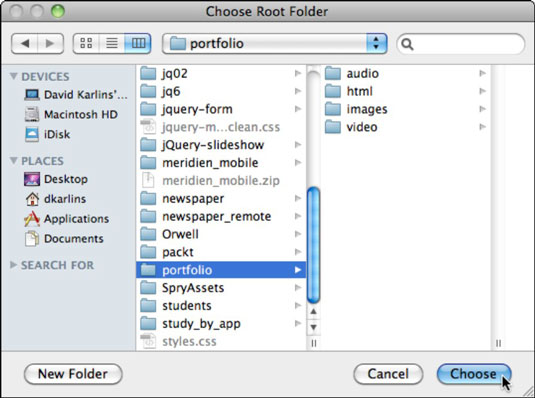
Spustelėkite Išsaugoti.
Atsidaro Dreamweaver failų skydelis, kuriame rodomas jūsų svetainės turinys.